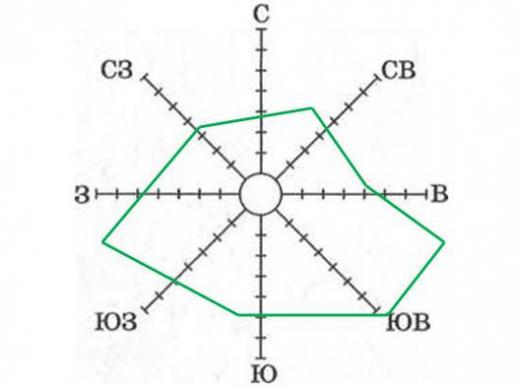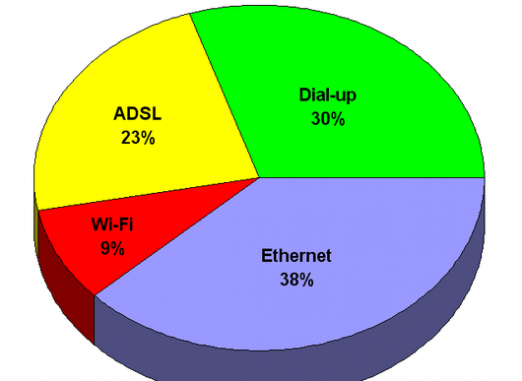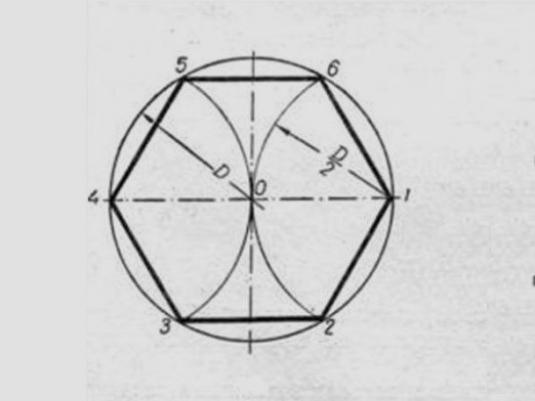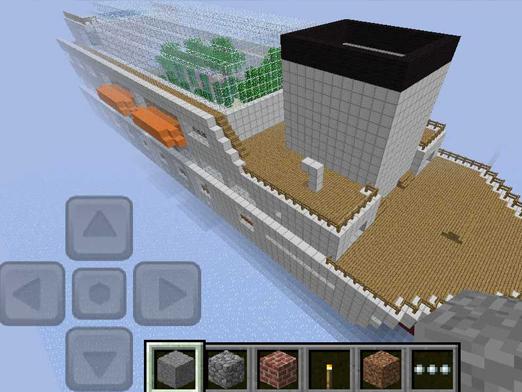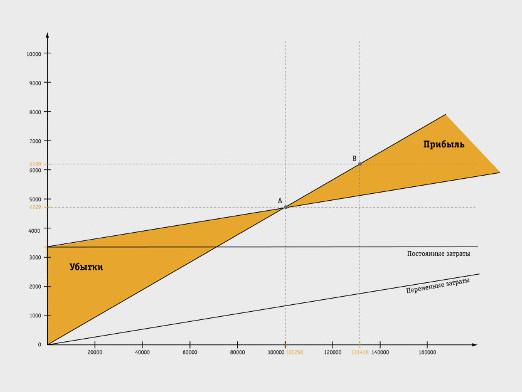Jak zbudować diagram?
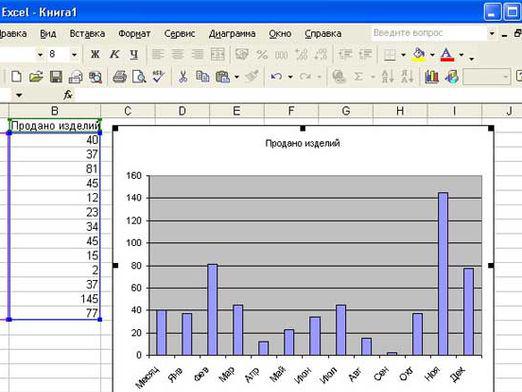
Większość ludzi pracuje obecnie,siedząc przy komputerze. Tak, komputery zajmują ogromne miejsce w naszym życiu. Wielu z nich nawet nie używać kalkulatorów, wystarczy, aby znak, w którym po prostu trzeba wstawić formułę, a sam programowe wszyscy będą rozpatrywane. Czasami lepiej jest korzystać z diagramów, dzięki którym można wizualnie monitorować zmiany w danym wskaźniku. Nie znasz się na programy biurowe i od razu zastanawiasz się, jak tworzyć wykresy, nie martw się, wszystko jest całkiem proste.
Tworzenie wykresów w programie Microsoft Office Excel
Program Microsoft Office Excel jest wystarczająco wydajnynarzędzie, które pozwala przetwarzać ogromną ilość danych, a następnie wygodnie wizualizować. Jednym ze sposobów wizualizacji danych jest wykres Excel, który pozwala stworzyć ogromną liczbę różnych diagramów. Teraz przyjrzyjmy się, jak tworzyć wykresy w Microsoft Office Excel 2003 i 2010. Tworzenie wykresów w tych dwóch wersjach różni się od siebie, a proces tworzenia diagramów w wersji 2007 jest bardzo podobny do wersji 2010, dlatego nie będziemy go rozważać.
Jak zbudować diagram Microsoft Office Excel 2003:
- Najpierw otwórz Microsoft Office Excel i utwórz nową książkę, w której utworzymy tabelę z danymi
- Wybierz utworzoną tabelę
- Przejdź do menu "Wstaw" i kliknij "Diagram"
- Otworzymy okno, w którym musisz wybraćźródło danych do tworzenia wykresu. Ze względu na fakt, że wybraliśmy oryginalny stolik przed utworzeniem wykresu, musimy wypełnić własnymi danymi w polu „Zakres”, a następnie kliknij „Dalej”.
- Następnie mamy następujące okno, w którym musimyokreśl ustawienia dla naszego wykresu. Tutaj możesz podać nazwę samego diagramu, nazwę jego osi, możesz skonfigurować legendę, linie siatki i ustawić etykiety danych.
- Następnie musisz wybrać miejsce, w którym nasz diagram zostanie wstawiony, i kliknąć "Zakończ".
A teraz, jak utworzyć wykres w MicrosoftOffice Excel 2010. Tutaj wszystko jest proste - prawie wszystkie działania są takie same jak w wersji z 2003 r. Jedyną różnicą jest to, że po kliknięciu przycisku "Wstaw", diagram pojawi się na bieżącym arkuszu. Aby dostosować utworzony schemat, należy kliknąć go prawym przyciskiem myszy i wybrać opcję "Formatuj obszar wykresu", w którym można znaleźć wiele różnych ustawień.
Diagramy w Microsoft Office Word
Microsoft Office Word to tekstredaktor, ale mimo to jego praca nie ogranicza się tylko do wprowadzania tekstu. Można również pracować z obiektami graficznymi, a nawet z diagramami. Od razu pomyślałeś o tym, jak utworzyć diagram w Microsoft Office Word, więc spójrzmy na niektóre sekwencje działań.
- Aby rozpocząć kreślenie w Microsoft Office Word, musisz mieć choć najmniejszy pomysł na to, jak tworzyć wykresy i wykresy, korzystając z innego programu - Microsoft Office Excel
- Uruchom edytor Word i utwórz nowydokument (lub użyj istniejącego pliku), a następnie ustaw kursor myszy w miejscu, w którym będzie zlokalizowany nasz diagram. Następnie przejdź do zakładki "Wstaw", gdzie klikamy w sekcji "Ilustracje" i klikamy "Diagram".
- Następnie "Wstawdiagram ", który zostanie podzielony na dwie części. Tutaj po lewej stronie wybierz element "Harmonogram" i kliknij lewym przyciskiem myszy, wybierając go w ten sposób. W prawej części musisz wybrać rodzaj, który chcesz dla naszego wykresu. Wybierz wymaganą miniaturę lewym przyciskiem myszy i kliknij OK.
- Następnie czekamy na otwarcie dokumentu Microsoft OfficeExcel. Nie dziw się, ale obszar pracy zmieni swój wygląd. Lewa strona ekranu jest dokumentem Worda, a prawa strona to Exsel. W arkuszu Excel musisz wprowadzić niezbędne dane, ustawić wymagane parametry, zmienić nazwę osi współrzędnych i zmienić zakres danych.
- W chwili, w której wprowadzisz dane wExcel, możesz obserwować zmiany w dokumencie programu Word znajdującym się po lewej stronie ekranu. Po edycji danych harmonogramu wystarczy zamknąć dokument programu Excel, korzystając z krzyża w prawym górnym rogu.
- Jeśli nagle chcesz zmienić wykres, wtedymusisz przejść do menu kontekstowego "Praca z diagramami", stanie się aktywny, jeśli wybierzesz dowolny element w obszarze wykresu. Nawet jeśli popełniliśmy błąd przy wprowadzaniu danych, możemy przejść do menu "Praca z diagramami", aby tam znaleźć zakładkę "Projektant", gdzie w sekcji "Dane" wystarczy kliknąć przycisk "Edytuj dane".
Oto jak narysować diagram za pomocą edytora tekstu.